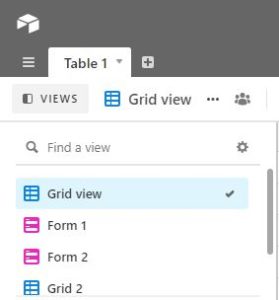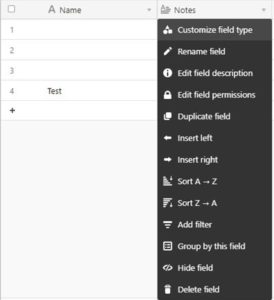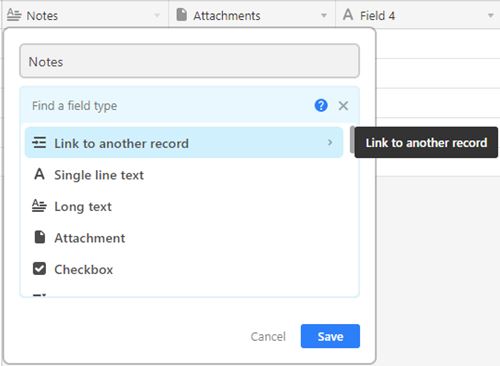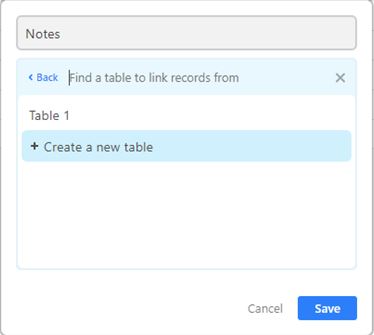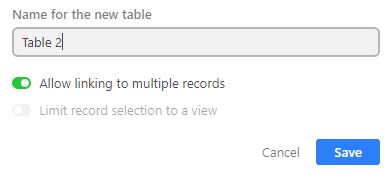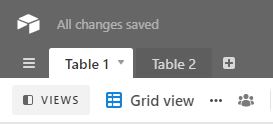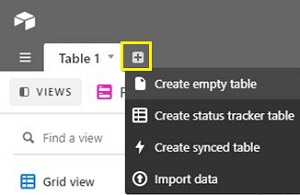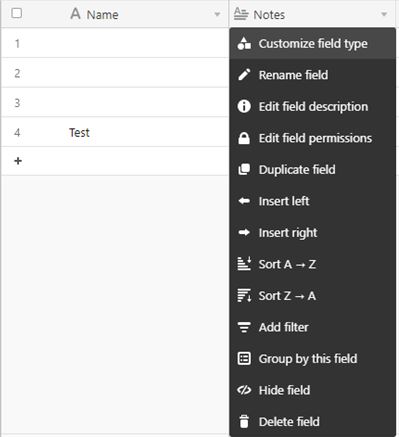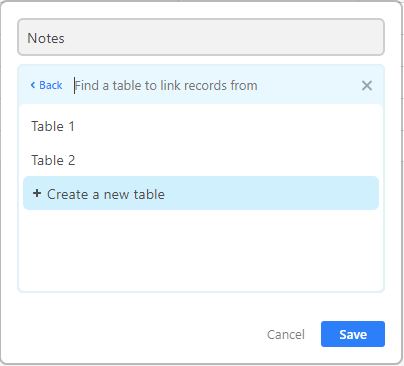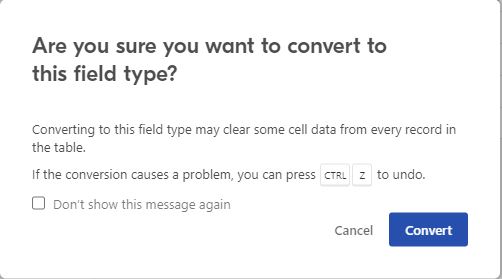市場で最も強力な生産性および計画アプリの1つとして、Airtableにはさまざまな優れた機能が備わっています。しかし、Airtableの最も優れた点の1つは、リンク機能です。
この記事では、Airtableのリンク機能が競合他社を打ち負かすのにどのように役立つかを学びます。また、リンクされたレコードについて学習し、それらをリンクする方法を学習します。
記録
まず、免責事項。 「レコード」と呼ばれるAirtableの重要な要素があります。これは、初めてのユーザーや初心者にとっては混乱を招く可能性があります。幸い、記録は複雑ではありません。実際、あなたはおそらくレコードが何であるかをすでに知っているでしょう。レコードは、各Airtableテーブルの最初の列のフィールドを表します。他のすべてのフィールドは「セル」と呼ばれます。
リンクされたレコードとは何ですか?
「リンクされたレコード」は、Airtable上の2つのオブジェクト、人、またはアイデア間のリンクされた関係の別名です。
これは、Airtableが従来のスプレッドシートから際立っているところです。 Airtableでアイテムをリンクする機能により、プラットフォームは非常に流動的で、使い方を簡単に学ぶことができます。実際、Airtableのリンクされたレコード機能を使用していない場合は、通常のスプレッドシートアプリを使用して多くのことを見逃している可能性があります。
メリットを説明できる例を次に示します。 「プロジェクト」というテーブル内に「クリエイター」という名前のリンクされたレコードフィールドがある場合、これはプロジェクトが特定のクリエイターによって作成されたことを説明するだけではありません。また、作成者がリンクされたプロジェクトを作成したことも意味します。
リンクされたレコードは相互です。 1つのテーブルにリンクされたレコードを作成すると、新しいリンクされたフィールドがリンクされたテーブルに表示されます。
この素晴らしいアプリのリンクされたレコードで楽しむことがたくさんあります。それだけでなく、リンク機能を使用して、さまざまなエキサイティングで便利なことを実行できます。前に説明したように、リンクされたレコードは、Airtableを競合他社と一線を画すものです。
理想的には、リンクされたレコードを設定するために、新しいリンクされたテーブルを既存のフィールドにリンクすることをお勧めします。ただし、2つの既存のテーブルをリンクすることもできます。
PCからAirtableの2つのレコードをリンクする方法
PCでAirtableを使用することは、プログラムを最大限に活用するための最良の方法です。 PCのAirtableでリンクされたレコードを作成する2つの方法があります。
方法1
この方法が推奨されます。それはあなたが不必要な合併症を避けるのを助けるでしょう。
- テーブルをリンクするベースに移動します。
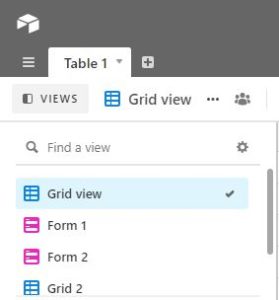
- リンクするフィールドのヘッダーの上部に移動し、ヘッダーの右側にある下向きの矢印をクリックして、[フィールドタイプのカスタマイズ]を選択します。
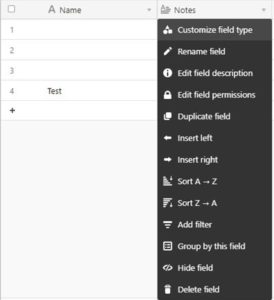
- [別のレコードにリンク]オプションを選択します。
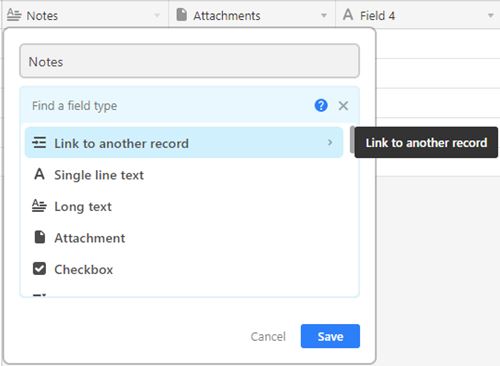
- [新しいテーブルの作成]を選択し、[保存]をクリックします。
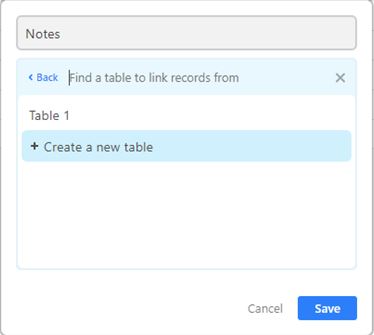
- フィールドには、新しいテーブルの名前を作成できる場所が表示されます。
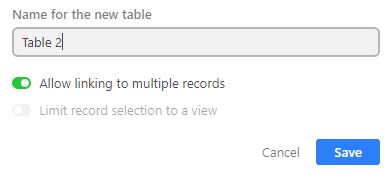
- 前のテーブルでカスタマイズしたフィールドの名前を含む新しいテーブルが表示されます。
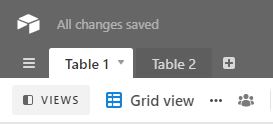
新しく作成されたテーブルには、作成したリンクレコードの名前を含むプライマリフィールドと、新しいリンクテーブルを作成したフィールドにリンクしているリンクレコードフィールドの2つのフィールドがあります。フィールドとテーブルは相互に機能します。
方法2
2番目の方法は、2つの既存のテーブルをリンクすることに基づいています。すでに存在する2つのテーブルのリンクを避けられない場合に使用されます。
- 新しいテーブルを作成することから始めます。ベースにある最後の見出しタブの横にあるプラス記号をクリックして、[空のテーブルを作成する]を選択します。目標は、別のテーブルの非プライマリフィールドの値と一致するプライマリフィールドを持つテーブルを作成することです。
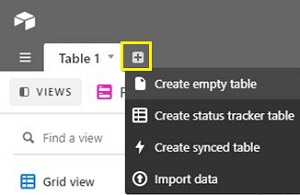
- リンクする元のテーブルに戻り、[フィールドタイプのカスタマイズ]をクリックします。
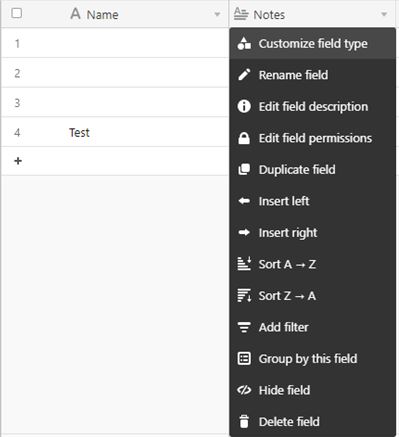
- 別のレコードへのリンクを選択します。
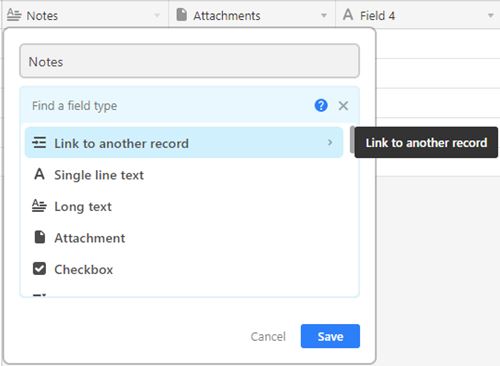
- 元のテーブルを選択し、[保存]をクリックします。
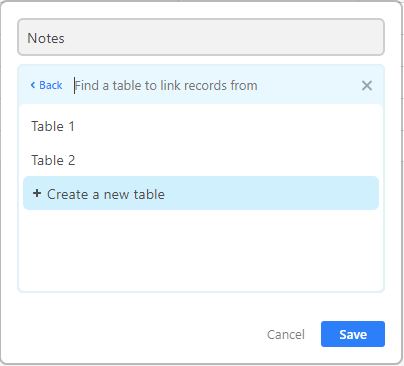
- 確認。
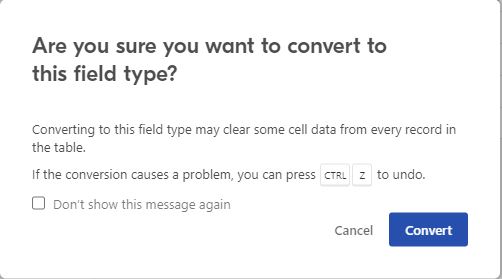
iPhoneまたはAndroidからAirtableの2つのレコードをリンクする方法
心配しないでください。PCではレコードリンクの設定が十分に複雑に見えることがわかっています。ただし、Airtableの開発者は、モバイルエクスペリエンスを可能な限りシームレスにするためにあらゆることを行っていることを知っていただければ幸いです。そのため、iOSまたはAndroid Airtableアプリのどちらを使用していても、上記の手順とまったく同じことができます。
一部のエントリのタイトルはわずかに異なります(たとえば、デスクトップブラウザでは[カスタマイズ]フィールドタイプと呼ばれますが、iOSでは[カスタマイズ]フィールドと呼ばれます)。ただし、モバイル/タブレットのAirtableアプリでも、PCと同じように機能します。
Airtableで考慮すべきこと
リンクされたレコードは本当にAirtableを特別なものにしますが、プラットフォームを他の製品と一線を画すのはそれらだけではありません。 Airtableに関するいくつかの興味深い事実と考えを以下に示します。
拠点は別です
Airtableの複数の拠点間をリンクする方法はありません。各ベースは別々で特異です。基地は別のプロジェクトと考えてください。彼らは、同じ人々と異なる拠点を共有するという傘の下で機能することができます。言い換えれば、Airtableは、大きなユニークなスーパーベースを持つ代わりに、これを単純化します。
さて、これは悪い考えのように聞こえるかもしれませんが、別々のベースを持つことは実際には素晴らしいことです。たとえば、クライアントとベースを共有したい場合があります。そして、あなたはもう一方を厳密に雇用関連に保ちたいと思うかもしれません。 Airtableには、これを行うための交渉不可能なオプションがあり、実際にはユーザーの都合に合わせて機能します。物事を不必要にさらに複雑にする必要はありません。
もちろん、それを必要とする人々に基地へのアクセスを与えるだけなら、基本的に集合基地の「傘」があります。
テンプレートを使用する
テンプレートは、あまり熟練していないスプレッドシートユーザー向けであると教えられた可能性があります。そしてしばらくの間、テンプレートは初心者が最もよく使用していましたが、さまざまなアプリでのみ使用されていました。これは、ツールの使用経験が多いほど、独自のテンプレートを作成する自由度が高くなるためです。
ただし、Airtableテンプレートは単に見事でユーザーフレンドリーです。コンテンツカレンダー、マーケティングキャンペーンの追跡、プロジェクトの追跡、製品の発売、およびさまざまな調査テンプレート用のテンプレートがあります。これらのテンプレートは、物事をより迅速に行うのに役立つだけでなく、生産性を高めることもできます。さらに、彼らはあなたが真のAirtableパワーユーザーになるのを助けます。
スプレッドシートのインポート
Airtableに切り替えたいのに、スプレッドシートをインポートできないと想像してみてください。多くの人にとって、これは即座の取引ブレーカーとして機能します。幸い、AirtableではExcelまたはGoogleスプレッドシートからスプレッドシートをインポートできます。他のさまざまなプラットフォームからスプレッドシートをインポートすることもできますが、通常、これらのスプレッドシートをExcelファイルに変換してから、Airtableにインポートする必要があります。
Airtableのインポート機能は魅力のように機能します。スプレッドシートを混乱させることはなく、すべての並べ替えと番号付けを完全に実行します。そこから、Airtableで利用できるさまざまな機能を使用して、古いスプレッドシートのカスタマイズに進むことができます。
アプリを構築する
数年前、AirtableはBlocksと呼ばれる新機能をリリースしました。この機能により、ユーザーはコーディングの経験がなくてもカスタムアプリを作成できます。テーブルですでに使用しているデータを使用して、たとえば、特定の状況でテキストユーザーをブロックできます。カウントダウンクロックを作成するブロックを作成することもできます。これは、厳しい締め切りに最適です。
もちろん、ブロック機能の多様性は、コーダーとしてアプリを構築するレベルにはまだほど遠いです。それでも、この機能はテーブルに豊富なカスタマイズを提供します。多くの競合他社が提供できるものではありません。
追加のFAQ
1. Airtableでどのようにハイパーリンクしますか?
実行は簡単で、たとえばGoogleドキュメントのハイパーリンクとそれほど変わりません。リッチテキストの一部を強調表示して、[リンク](ホバーUIにあります)を選択するだけです。次に、リンクを貼り付けて確認します。
2. Airtableは計算を行うことができますか?
MSExcelとGoogleスプレッドシートで作業したことのある人なら誰でも、情報を書き留めるためだけにテーブルが存在するわけではないため、テーブルにとって数式がいかに重要であるかを知っています。テーブルアプリとして、Airtableは計算を実行できます。任意のセルに数式を入力するだけです。次に、シート内の別のセルを参照するようにします。ただし、Airtableはリレーショナルタイプのデータベースであるため、数式はフィールド全体に適用されます。
3. Airtableはオフラインで動作できますか?
残念ながら、Airtableには現在オフライン機能がありません。これは、オフラインの場合、AirtableのWebサイトにアクセスできないことを意味します。ただし、データをダウンロードしてオフラインでアクセスできるエクスポートオプションは存在します。エクスポートすると、AirtableのコンテンツはCSVファイルとして保存されます。エクスポートされたバージョンには、アプリのコンテンツ、ベース/フィールドの説明、またはコメントが含まれないことに注意してください。
Airtable、レコードのリンク、その他のクールなもの
レコードのリンクは最初は少し威圧的に見えるかもしれませんが、一度理解すると、レコードをシームレスにリンクできるだけでなく、アプリ全体をより深く紹介できるようになります。他の機能を試してみて、アプリを試すことを恐れないでください。楽しく、便利で、使いやすいです。
Airtableのレコードを正常にリンクできましたか?どの方法を使いましたか?お気に入りのAirtable機能は何ですか?以下のコメントをお気軽にご連絡ください。